Chụp ảnh từ lâu đã trở thành thói quen, nhu cầu trong cuộc sống của con người. Những bức ảnh là nơi họ muốn lưu giữ lại những khoảnh khắc, kỉ niệm buồn vui,…. Các dòng điện thoại thông minh cũng không ngừng cải tiến cả về kĩ thuật, chất lượng hình ảnh lẫn kho lưu trữ. Bộ sưu tập ảnh chính là nơi cất giữ những khoảnh khắc đó. Nhưng đôi khi, hình ảnh và video trong điện thoại bị biến mất khỏi thư viện không một lý do. Bạn băn khoăn không biết tại sao ảnh trong bộ sưu tập điện thoại bị mất và liệu có cách khôi phục ảnh đã xóa trong bộ sưu tập không? Bài viết dưới đây sẽ giải đáp cho bạn.
Nội dung chính:
Nguyên nhân ảnh trong bộ sưu tập trên điện thoại bị mất
Có rất nhiều nguyên nhân gây ra tình trạng mất ảnh trong bộ sưu tập. Đó có thể là yếu tố chủ quan từ phía người dùng hoặc có thể khách quan do thiết bị di động. Việc biết được nguyên nhân sẽ tìm ra cách khôi phục ảnh đã xóa trong bộ sưu tập dễ dàng hơn.
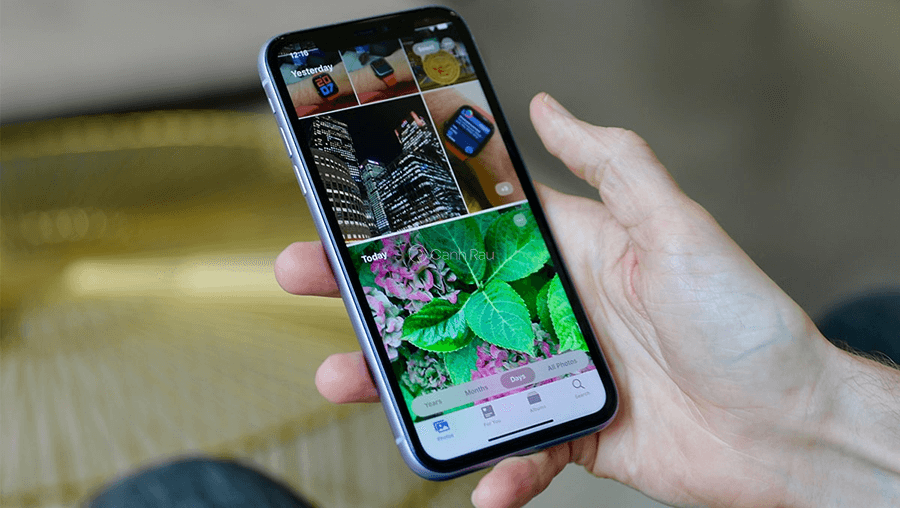
Người dùng vô tình xóa tất cả ảnh
Đây là một lỗi rất hay gặp trong quá trình dọn dẹp bộ nhớ từ phía người dùng. Họ thường không để ý mà lỡ tay xóa mất những bức ảnh đẹp của mình. Tuy vậy, đa số chúng ta lại thường không để ý đến và lại tốn thời gian tìm kiếm lý do tại sao ảnh không lưu vào bộ sưu tập trên điện thoại của mình.
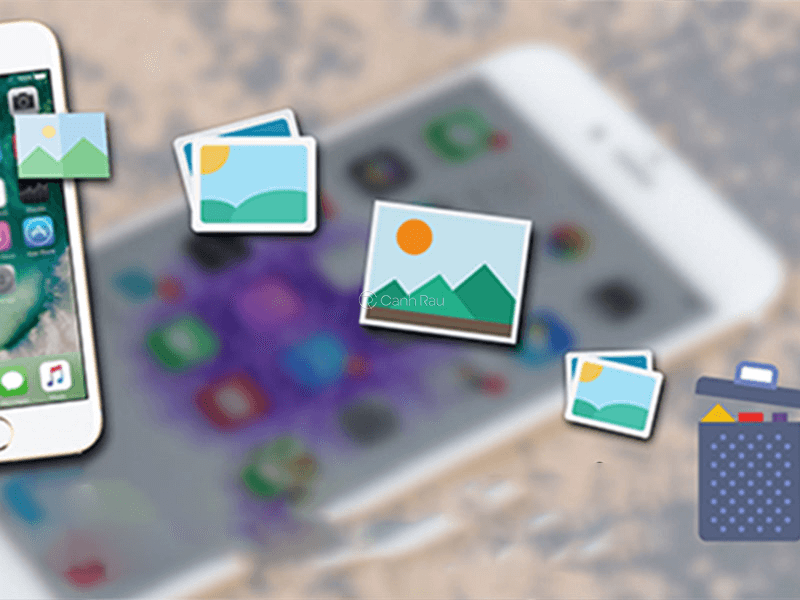
Điện thoại bị đơ, treo, lag
Khi sử dụng điện thoại thời gian dài, bạn có thể gặp các hiện tượng máy bị đơ, treo hoặc lag. Thật trùng hợp khi ấy bạn đang tìm kiếm các bức ảnh của mình trong bộ sưu tập nhưng lại không tìm thấy. Đừng lo điều này cũng có thể do các hiện tượng trên gây ra lỗi bộ sưu tập không hiển thị ảnh.

Do xuất hiện file .nomedia
File .nomedia là tệp được lưu trữ trên các thiết bị điện thoại hệ điều hành Android hoặc trên thẻ lưu trữ ngoài. Nó đánh dấu thư mục kèm theo là không có dữ liệu đa phương tiện. Từ đó, thư mục sẽ không được quét và mở bởi các trình phát đa phương tiện. Nhưng khi người dùng tìm cách khôi phục ảnh đã xóa trong bộ sưu tập thì chỉ thấy tệp này. Vậy nên, nếu trong điện thoại xuất hiện file có đuôi .nomedia sẽ khiến các tệp có trong thư mục nó bị ẩn. Đây cũng có thể là nguyên nhân khiến ảnh trong bộ sưu tập bị mất.
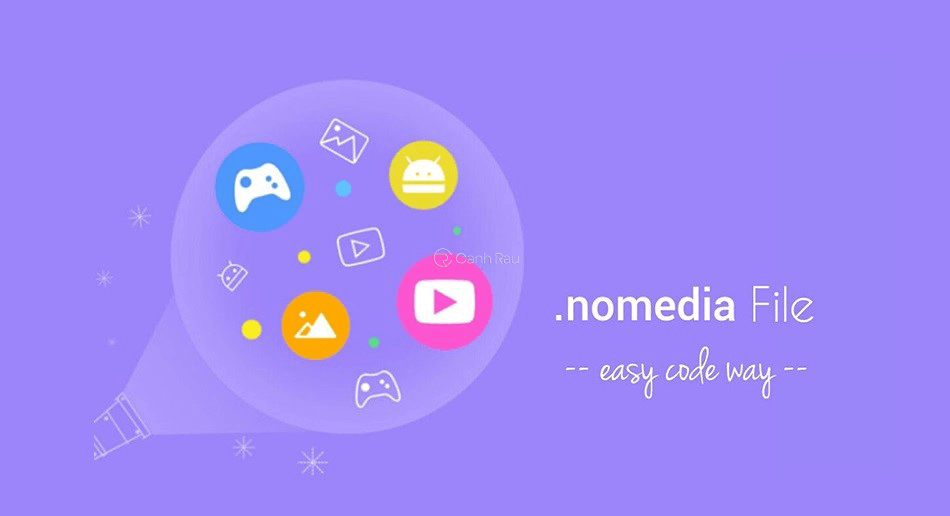
Do xung đột ứng dụng
Một nguyên nhân khác mà người dùng ít nghĩ tới là do xung đột ứng dụng. Một số ứng dụng dù ít được sử dụng nhưng chúng vẫn chạy ngầm trên điện thoại làm hệ thống bị quá tải. Điều đó khiến cho điện thoại của bạn có quá nhiều ứng dụng dẫn đến tình trạng xung đột. Kết quả là bạn có thể bị mất ảnh trong bộ sưu tập.
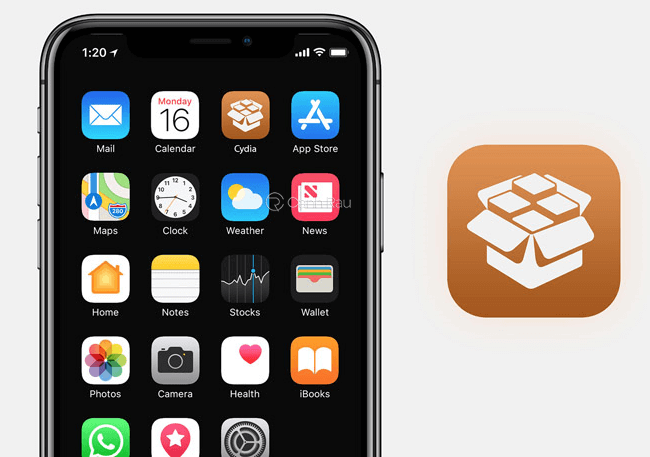
Do hệ điều hành quá cũ
Ngoài ra, hệ điều hành quá cũ cũng có thể là nguyên nhân gây mất ảnh trong bộ sưu tập của bạn. Điều này gây lên bất lợi là không cập nhật được các phiên bản mới và fix lỗi từ nhà sản xuất.
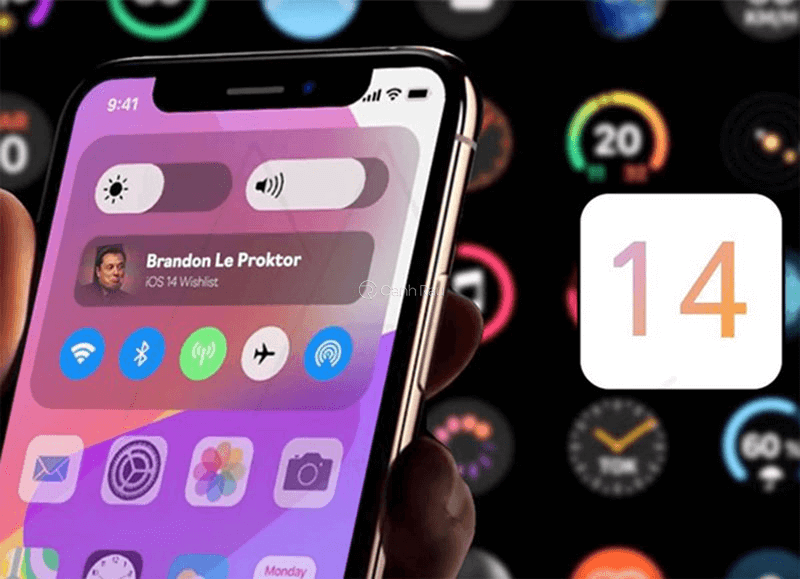
Bộ sưu tập chưa được cấp quyền truy cập bộ nhớ
Các ứng dụng trong điện thoại của bạn muốn hoạt động được đều cần phải được cấp phép quyền truy cập bộ nhớ. Vậy nên khi tải về người dùng cần cấp phép cho các ứng dụng. Đối với các ứng dụng có sẵn thường sẽ được tự động cấp phép. Tuy nhiên, trong một số trường hợp, bộ sưu tập của bạn lại chưa được cấp quyền truy cập bộ nhớ. Điều đó sẽ khiến bộ sưu tập trống rỗng.
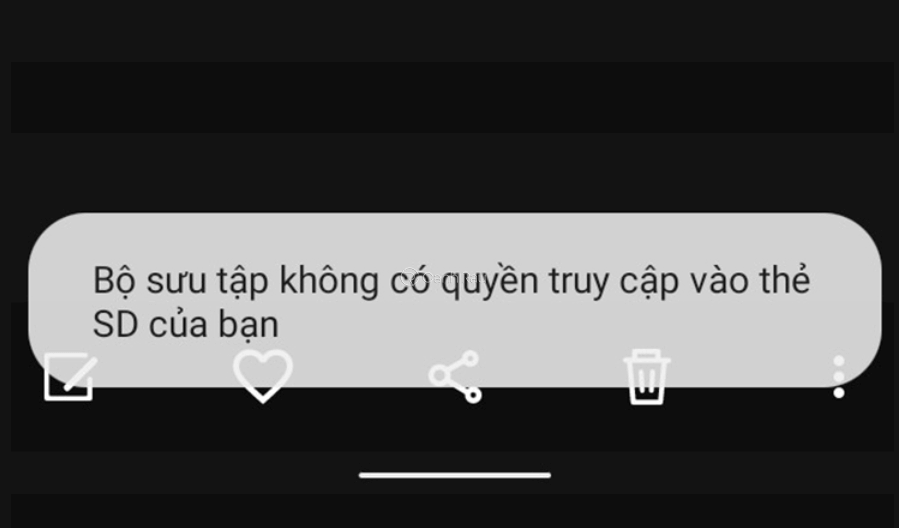
Trên đây là một số nguyên nhân có thể gặp khiến cho ảnh của bạn không hiển thị trong bộ sưu tập. Hãy tìm hiểu xem tình huống mà bạn đang gặp phải là gì để từ đó tìm ra các giải pháp khắc phục phù hợp.
Hướng dẫn 6 cách khắc phục lỗi ảnh trong bộ sưu tập bị mất
Với các nguyên nhân đã liệt kê ở trên, người dùng sẽ cơ bản nắm bắt được tình trạng ảnh trong bộ sưu tập bị mất. Vậy làm sao để có thể tìm lại ảnh đã xóa trong bộ sưu tập? Sau đây sẽ là một số cách khôi phục ảnh đã xóa trong bộ sưu tập khi gặp hiện tượng này.
Khởi động lại điện thoại
Khi gặp tình trạng mất ảnh trong bộ sưu tập mà bạn chưa biết phải làm thế nào thì điều đầu tiên chính là khởi động lại thiết bị di động. Thao tác này cũng có thể làm trong trường hợp máy bạn bị đơ, treo, lag.
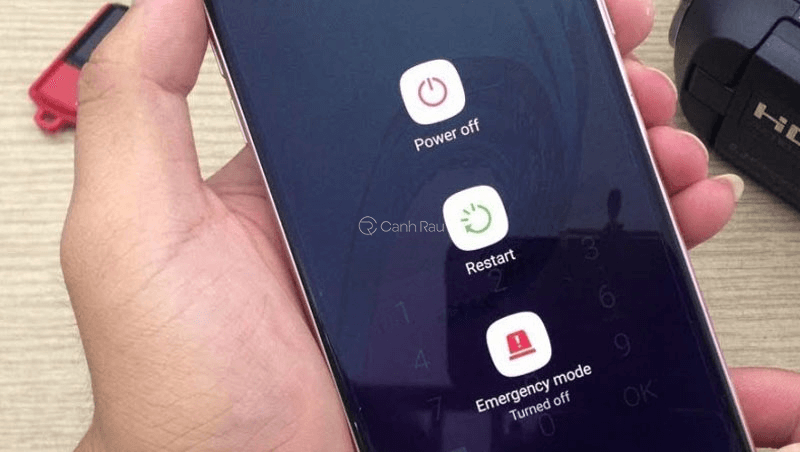
Bạn chỉ cần ấn giữ nút nguồn cho đến khi màn hình hiện thông báo. Sau đó chọn Khởi động lại (Restart) điện thoại. Khi máy đã bật lên, hãy kiểm tra lại các tệp tin trong bộ sưu tập của bạn nhé!
Xóa file .nomedia
Khi đã khởi động lại thiết bị điện thoại mà tình trạng mất ảnh chưa được cải thiện thì bạn có thể tìm kiếm các file .nomedia trong máy để xóa bỏ. Các bước thực hiện như sau:
Bước 1: Bạn hãy mở ứng dụng Thư mục, tìm và nhấn chọn Quản lý File (File của bạn). Sau đó, truy cập vào Bộ nhớ trong và Thẻ nhớ SD.
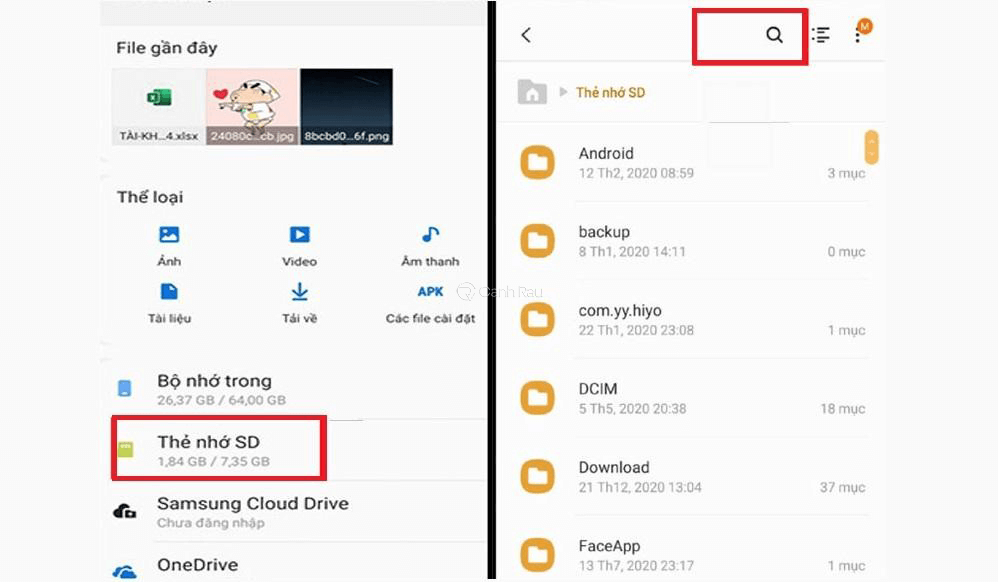
Bước 2: Trên thanh công cụ, bạn hãy chọn biểu tượng Tìm kiếm và nhập nội dung “.nomedia”. Sau đó, các tệp có đuôi .nomedia hiện lên chọn và Xóa chúng.
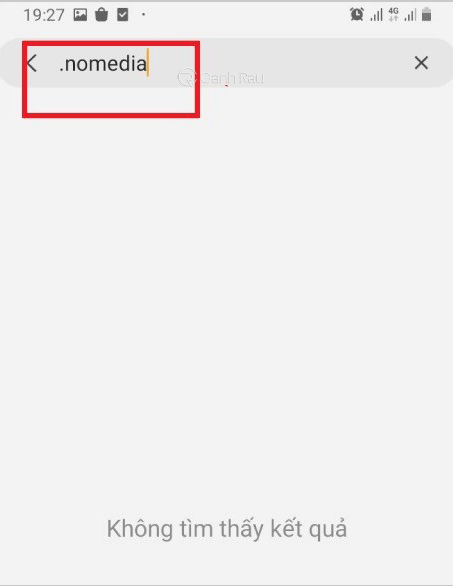
Nếu khi bạn tìm kiếm mà không có file .nomedia nào thì đừng nản lòng. Bạn hãy tiếp tục thử chuyển sang những cách khôi phục ảnh đã xóa trong bộ sưu tập tiếp theo bên dưới nhé!
Cập nhật lên phiên bản hệ điều hành mới nhất
Nếu nguyên nhân dẫn đến việc mất ảnh trong bộ sưu tập là do hệ điều hành quá cũ thì hãy nhanh chóng cập nhật điện thoại phiên bản mới nhất. Với mỗi một hệ điều hành Android hay iOS trên iPhone sẽ có một cách cập nhật khác nhau.
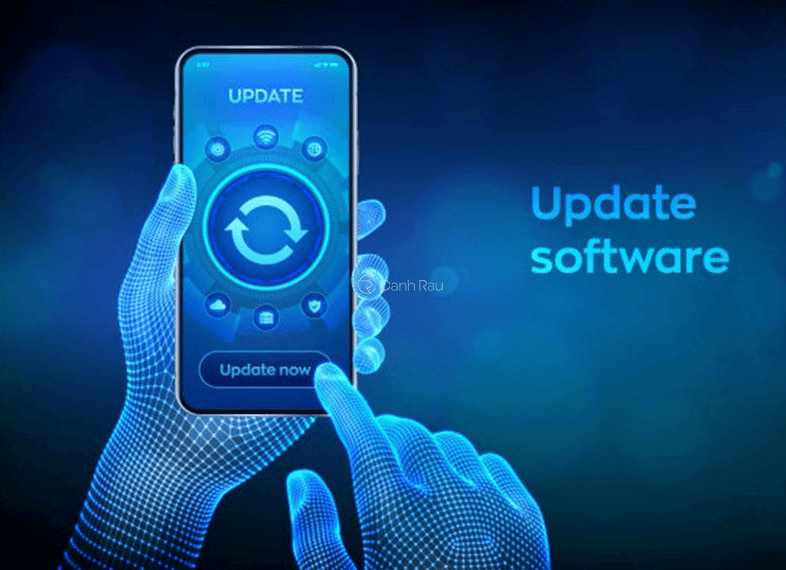
– Hệ điều hành Android
Với điện thoại có hệ điều hành Android, các bước thực hiện sẽ như sau:
Bước 1: Mở Cài đặt (Setting) và chọn tính năng Cập nhật phần mềm.
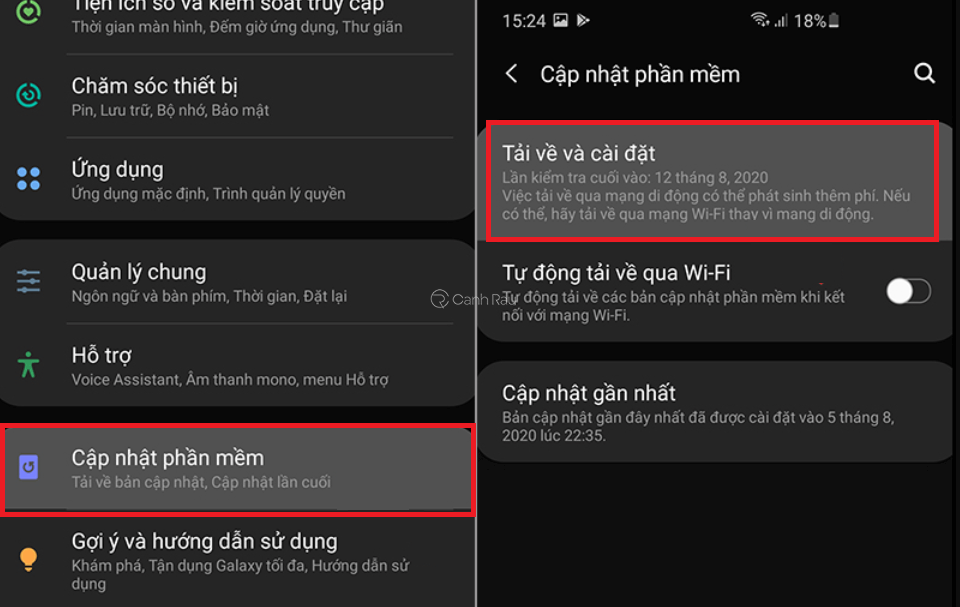
Bước 2: Nhấn chọn Tải về và cài đặt, màn hình điện thoại sẽ hiển thị:
+ Thông tin phiên bản mới nhất (nếu có) → Nhấn chọn Tải về. Sau khi tải xong máy sẽ hỏi bạn muốn nâng cấp ngay hay chọn thời gian khác. Lúc này hãy chọn thời gian phù hợp theo lịch biểu của bạn.
+ Đưa ra thông báo cho biết hệ thống của bạn là mới nhất (phần mềm của bạn đã được cập nhật).
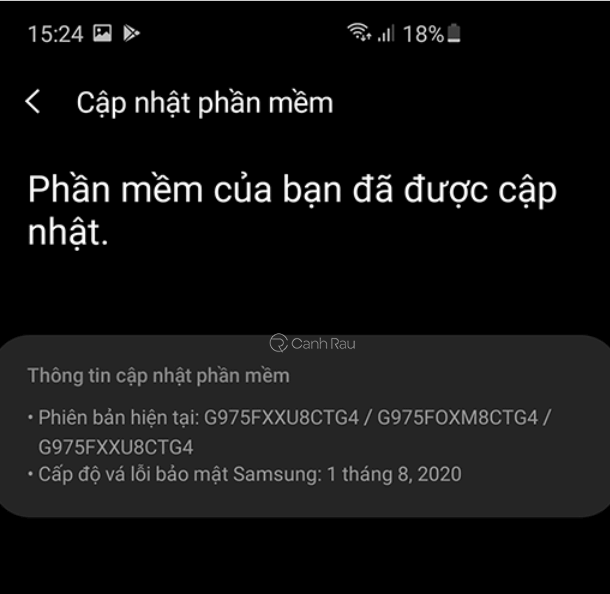
Nếu bạn chọn cập nhật, mọi thứ sẽ được thực hiện tự động. Người dùng không phải thao tác nữa và chỉ chờ kết quả thành công. Sau đó, bạn hãy khởi động lại ứng dụng để phiên bản mới được chạy.
– Hệ điều hành iOS trên iPhone
Đối với các thiết bị sử dụng hệ điều hành iOS, cách khôi phục ảnh đã xóa trong bộ sưu tập thông qua cập nhật nền tảng sẽ như sau:
Bước 1: Trên màn hình chính của điện thoại iPhone, bạn hãy mở ứng dụng Cài đặt.Kéo xuống chọn tiếp Cài đặt chung.
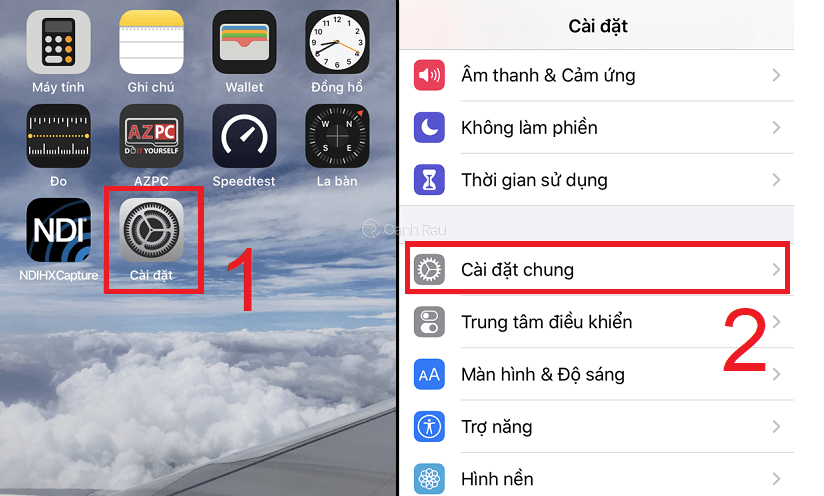
Bước 2: Nhấn chọn Cập nhật phần mềm.
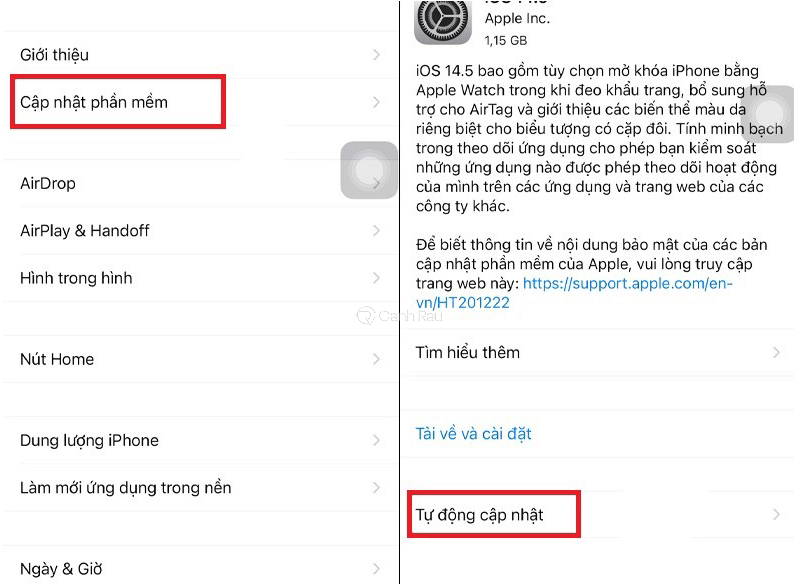
Hãy đợi quá trình kiểm tra bản cập nhật mới. Cuối cùng nhấn chọn Tải về và cài đặt và mọi thứ sẽ được hệ thống tự động xử lý.
Xóa bộ nhớ đệm, cache
Điện thoại của bạn không còn đủ dung lượng bộ nhớ để lưu trữ làm ảnh bị mất. Hãy thường xuyên dọn dẹp điện thoại, xóa các dữ liệu không cần.
Bước 1: Truy cập vào ứng dụng Cài đặt trên điện thoại của bạn.
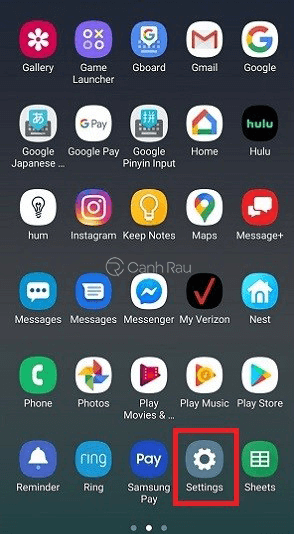
Bước 2: Vào phần Bộ nhớ. Ở nhiều điện thoại khác nhau, phần bộ nhớ này có thể xuất hiện trong Cài đặt khác hay Cài đặt bổ sung. Chọn vào mục Dữ liệu lưu trong bộ nhớ đệm để dọn dẹp và Xóa.
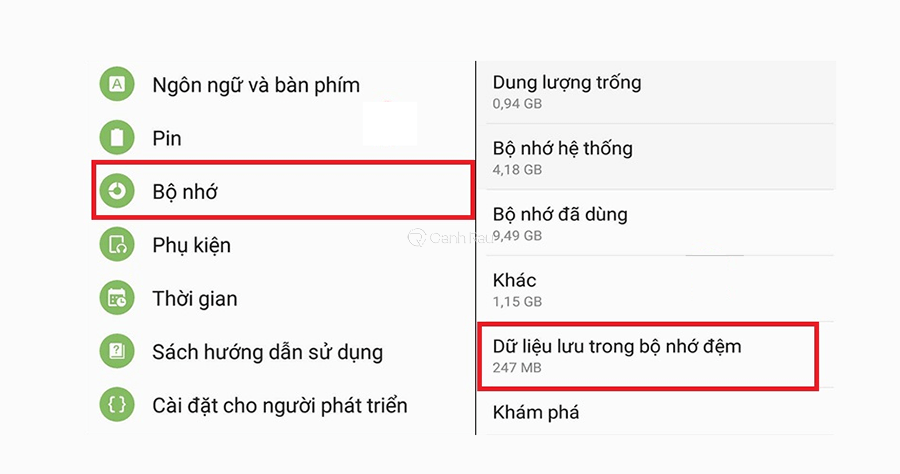
Vậy là bạn đã có thể giải phóng nhiều dung lượng hơn, lưu trữ thêm ảnh và video. Cách khôi phục ảnh đã xóa trong bộ sưu tập này thường sử dụng khi bạn chụp ảnh mà không thấy file kết quả.
Xóa bớt các ứng dụng không sử dụng
Việc nhiều ứng dụng xung đột cũng gây nên mất ảnh trong bộ sưu tập. Vậy nên bạn cần phải gỡ bớt những ứng dụng mà ít khi sử dụng để có thêm dung lượng cho bộ nhớ ảnh. Thao tác cực kỳ đơn giản. Tại màn hình chính, bạn hãy nhấn giữ ứng dụng mà mình muốn xóa và chọn Gỡ cài đặt.
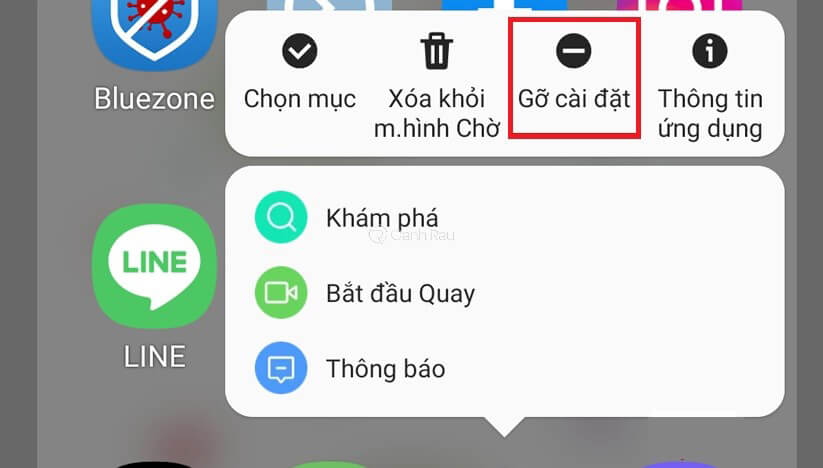
Khôi phục cài đặt gốc cho điện thoại
Nếu bạn đã làm mọi cách mà không thể giải quyết được tình trạng mất ảnh trong bộ sưu tập thì hãy thực hiện khôi phục cài đặt gốc cho điện thoại. Đây là một cách làm vô cùng hiệu quả và tốn ít công sức.
Bước 1: Truy cập ứng dụng Cài đặt (Setting).
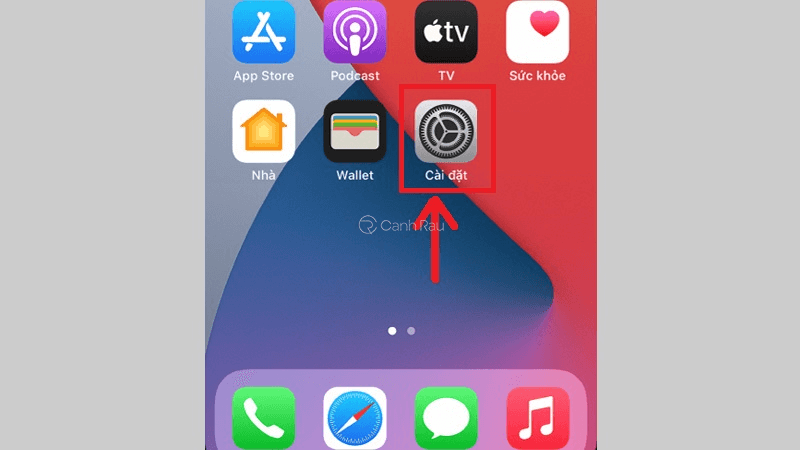
Bước 2: Vào Cài đặt chung (General).
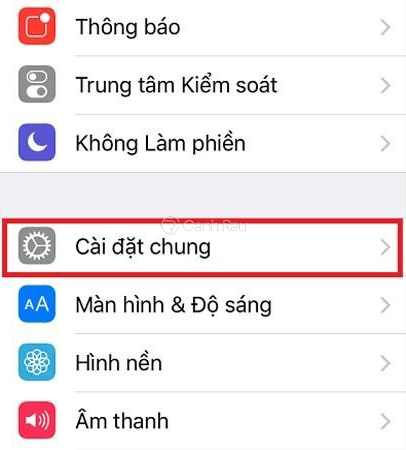
Bước 3: Kéo xuống tìm và nhấn chọn Đặt lại.
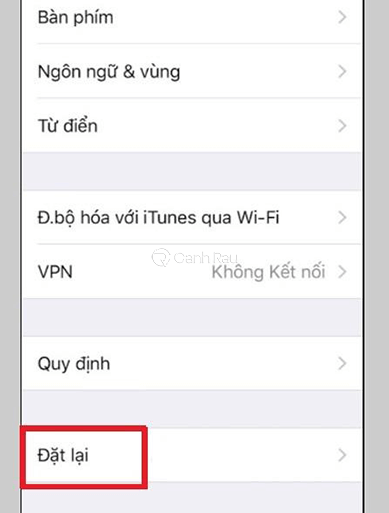
Vậy là điện thoại của bạn sẽ được khôi phục về trạng thái gốc ban đầu. Tuy nhiên, bạn cần phải cân nhắc trước khi thực hiện cách này. Vì khôi phục cài đặt gốc sẽ đưa điện thoại của bản trở lại trạng thái ban đầu của nhà sản xuất. Mọi thông tin, dữ liệu,… trong quá trình bạn sử dụng sẽ bị xóa bỏ hoàn toàn. Bởi vậy, bạn nên sao lưu lại tất cả để không bị mất những thông tin quan trọng.
Trên đây là nguyên nhân và những cách khôi phục ảnh đã xóa trong bộ sưu tập trên điện thoại đơn giản nhất. Mong rằng với những thông tin mà Canhrau.com vừa cung cấp có thể giúp bạn giải quyết vấn đề gặp phải trên thiết bị di động của mình. Chúc bạn có thể lưu giữ được nhiều khoảnh khắc, kỉ niệm đẹp trong cuộc sống.
Nguồn bài viết: canhrau

